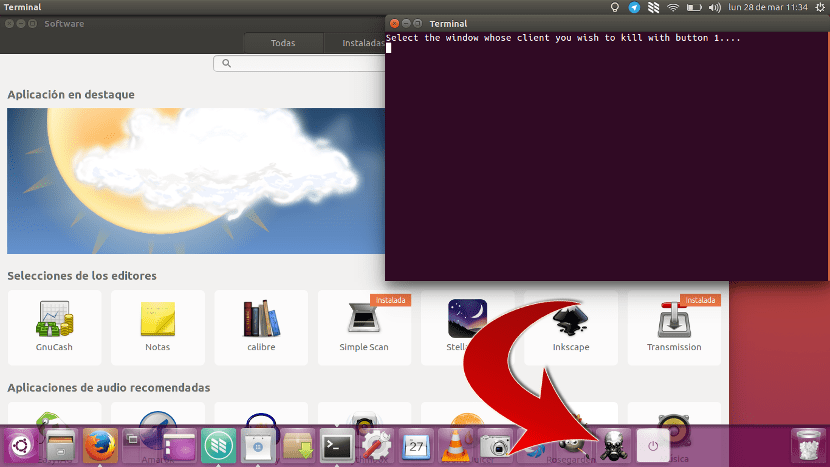
L'arribada d'Unity a Ubuntu va portar moltes coses bones, com un disseny una mica més modern, però també va eliminar algunes. Una cosa que es va notar molt va ser el descento de rendiment i velocitat, cosa normal quan la interfície d'usuari és més atractiva visualment. Hi ha una altra cosa que van eliminar, que és la possibilitat de crear llançadors per posar-los a la barra superior. Però, es poden crear llançadors en Unity? Sí, es pot. I val la pena crear-se alguns.
Hi ha alguns comandaments o accions que val la pena tenir-les controlades. Alguns d'aquests comandaments són simples, però per llançar-los hem d'obrir un terminal, escriure-ho i pressionar Retorn. Pot no semblar complicat, però ¿no seria millor fer un sol clic? Un bon exemple pot ser la comanda xkill, El que ens permetrà matar qualsevol aplicació per rebel que se'ns torni. En aquesta petita guia us ensenyarem com crear els nostres propis llançadors o dreceres d'accions.
Com crear llançadors en Ubuntu
Podrem crear els llançadors gràcies a l'opció de crear fitxers .desktop, Que són una espècie d'accessos directes que, en teoria, haurien d'estar a l'escriptori. Ho farem de la següent manera.
- Obrim un editor de text i creem un arxiu. Això podem fer-ho fent clic dret a l'escriptori i seleccionant Document nou / Document buit.
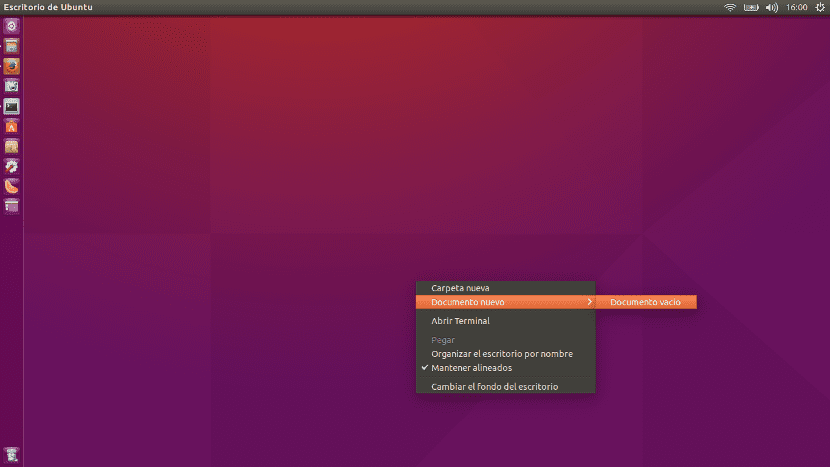
- A el document li posarem el nom que vulguem amb l'extensió .desktop. En l'exemple d'aquesta petita guia jo he creat l'arxiu Xkill.desktop.
- El vam obrir i enganxem el text, on «Name» serà el nom que vulguem que tingui el nostre llançador, «Icon» serà la ruta de la imatge que tindrà i «Exec» serà la comanda que vulguem executar:
[Entrada d'escriptori]
Type = Application
Terminal = true
Name = xkill
Icon = / home / pablinux / Imatges / skull.png
Exec = xkill
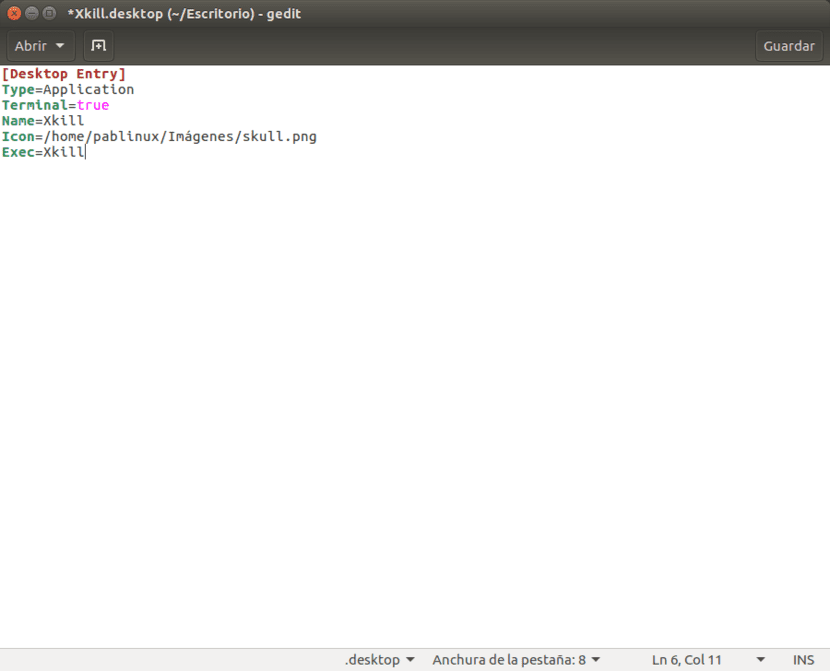
- Guardem l'arxiu que hem creat on vulguem. Jo ho tinc guardat en una carpeta creada per a alguns llançadors que tinc.
- El següent que hem de fer és fer clic dret sobre la icona de l'arxiu que hem creat, entrar a la pestanya permisos i marcar la casella Permetre executar l'arxiu com un programa. Veureu que la icona canvia a la imatge que li hem configurat com «Icon».
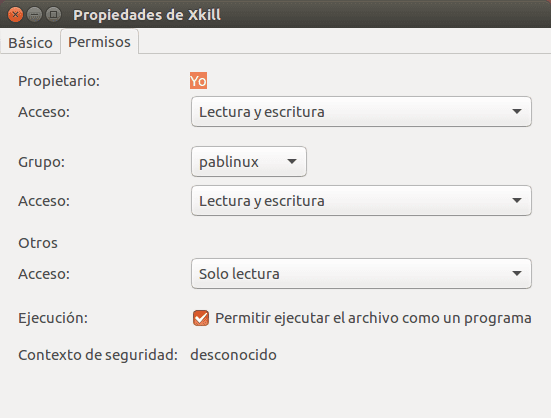
- Finalment, arrosseguem la icona a l'llançador (la barra d'Unity), el que quedarà com la imatge de capçalera d'aquest tutorial. Cada vegada que toquem la icona de l'llançador, s'obrirà una finestra de l'Terminal i ens permetrà matar qualsevol aplicació.
Això funciona per a qualsevol altre ordre, de manera que val la pena. Què us sembla?
tinc la versió 16.04 i el meu ordinador on aquesta lent
Hola, Byron. Aquesta és una possibilitat que et pots trobar en qualsevol beta. Jo el tinc en un ordinador que no és molt bo i em va igual que Ubuntu 15.10. També et dic que jo ho vaig instal·lar de 0.
Una salutació.
El meu va més ràpid que amb el 14.04: v
certíssim